
Mac용 GarageBand의 피아노 롤 편집기에서 음표 편집하기
음표를 선택해야 편집할 수 있습니다. 클릭, Shift-클릭, 드래그하여 음표를 선택하고 피아노 롤 편집기 왼쪽 가장자리의 키보드를 사용하여 움직이는 텍스트를 만듭니다.
피아노 롤 편집기 헤더는 영역 이름과 함께 선택한 음표 수를 표시합니다. 여러 겹치는 음표가 선택되면 피아노 롤 편집기 헤더는 코드 이름을 표시합니다. 선택된 음표가 없으면 헤더는 가장 최근에 선택한 MIDI 영역의 이름이나 선택한 영역 수를 표시합니다.
음표 선택하기
Mac용 GarageBand에서 다음 중 하나를 수행하십시오.
음표 선택하기: 음표를 클릭하십시오.
여러 음표 선택하기: 음표를 Shift-클릭하거나 드래그하여 묶으십시오.
트랙의 모든 영역 선택하기: 트랙 영역에서 트랙 헤더를 클릭하십시오.
동일 피치의 모든 음표 선택하기
Mac용 GarageBand에서 피아노 롤 편집기 왼쪽 가장자리의 키보드에서 키를 클릭하십시오.
피치 범위의 모든 음표를 선택하려면, 키보드에서 키 범위 위로 드래그하거나 Shift-클릭하십시오.

음표 이동하기
Mac용 GarageBand에서 다음 중 하나를 수행하십시오.
음표 이동하기: 음표를 선택한 다음 왼쪽이나 오른쪽으로 드래그하십시오.
조금씩 음표 이동하기: 음표를 선택하고 Control을 누른 채로 음표를 새로운 위치로 드래그하십시오.
드래그 해상도는 현재 확대/축소 레벨에 따라 다릅니다.
또는, Control-Shift를 누르면서 눈금 정도로 음표를 드래그하여 이동하면 격자 값이 겹칠 수 있습니다.
음표 복사하기
Mac용 GarageBand에서 다음 중 하나를 수행하십시오.
음표를 새로운 위치로 Option-드래그하십시오.

다음 클립보드 명령 사용:
편집 > 오려두기(또는 Command-X)를 사용하여 음표를 클립보드로 이동합니다.
편집 > 복사(또는 Command-C)를 사용하여 음표를 클립보드로 복사합니다.
편집 > 붙이기(또는 Command-V)를 사용하여 원래 피치로 현재 재생 위치에 음표를 붙입니다.
음표의 피치 변경하기
Mac용 GarageBand에서 다음 중 하나를 수행하십시오.
음표를 위아래로 드래그하십시오.
음표를 드래그할 때 왼쪽의 키보드 그래픽을 안내선으로 사용할 수 있습니다.
음표를 선택한 다음 Option-위쪽 화살표를 눌러 올리거나 Option-아래쪽 화살표를 눌러 피치를 반음 내립니다.
음표를 선택한 다음 Option-Shift–위쪽 화살표를 눌러 올리거나 Option-Shift–아래쪽 화살표를 눌러 피치를 옥타브로 내립니다.
음표 크기 조절하기
Mac용 GarageBand에서 포인터를 사용하여 음표의 왼쪽이나 오른쪽 가장자리를 가로로 드래그하십시오.
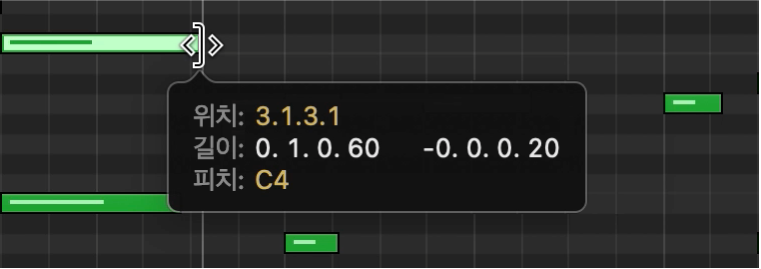
도움말 태그는 드래그하는 동안 나타나며 음표의 길이를 표시합니다.
다중 음표 크기 조절하기
Mac용 GarageBand에서 음표를 선택한 다음 선택한 음표 중 하나의 양쪽 가장자리 중 하나를 드래그하십시오.
선택한 음표의 길이 간 상대적 차이는 유지됩니다.
음표의 타건 강도 편집하기
피아노 롤 편집기의 각 음표는 가로선을 표시합니다. 음표의 전체 길이에 비례한 길이는 음표의 타건 강도를 표시합니다. 타건 강도는 음표 재생 시 키를 눌렀을 때의 강도를 표시하며 보통 음표의 소리 세기에 해당됩니다(MIDI 타건 강도 범위는 0~127이며 127이 가장 낮음). 타건 강도는 필터 공명이나 차단만 또는 음량 레벨과 함께 기타 신디사이저 매개변수를 제어할 수도 있습니다.
Mac용 GarageBand에서 하나 이상의 음표를 선택한 다음 피아노 롤 편집기 헤더의 타건 강도 슬라이더를 왼쪽이나 오른쪽으로 드래그하십시오.

드래그하면 속성에서 타건 강도가 업데이트됩니다. 음표 내의 선도 업데이트되어 타건 강도 변경사항을 나타냅니다.
다중 음표의 타건 강도를 편집하면 타건 강도 값의 상대적인 차이가 유지됩니다. 선택한 음표의 타건 강도 값이 최소 또는 최대값에 도달한 경우(0이나 127), 더 이상 조절할 수 있는 음표는 없습니다.
드래그하면서 Option을 눌러 이 동작을 겹치게 할 수 있습니다. 이 기술은 선택한 음표가 최소 또는 최대값에 도달할 때까지 타건 강도 값을 계속 변경할 수 있습니다. 겹치게 하면 다른 음표에 대한 이 음표의 타건 강도 관계가 변경됩니다.
피아노 롤 편집기에서 아티큘레이션 ID 편집하기
GarageBand에서 제공하는 일부 소프트웨어 악기는 MIDI 음표에 대한 다중 아티큘레이션을 제공합니다. 예를 들어, 현악기용 소프트웨어 악기는 레가토, 피치카토, 스타카토 아티큘레이션을 제공할 수 있지만 드럼 키트는 닫힌 하이-햇과 열린 하이-햇에 대한 아티큘레이션을 제공할 수 있습니다. 아티큘레이션 ID를 사용하면 복잡한 키 조합을 사용하지 않고도 이러한 아티큘레이션을 설정할 수 있습니다.
Mac용 GarageBand의 피아노 롤 편집기에서 음표를 선택하십시오.
선택한 음표를 Control-클릭한 다음, 바로 가기 메뉴에서 아티큘레이션 ID를 선택하십시오.
부메뉴에서 아티큘레이션 ID를 선택하십시오.
피아노 롤 편집기에서 음표 삭제하기
Mac용 GarageBand에서 음표를 선택한 다음 Delete를 누르십시오.